
Satura rādītājs:
- Autors John Day [email protected].
- Public 2024-01-30 10:56.
- Pēdējoreiz modificēts 2025-01-23 14:59.
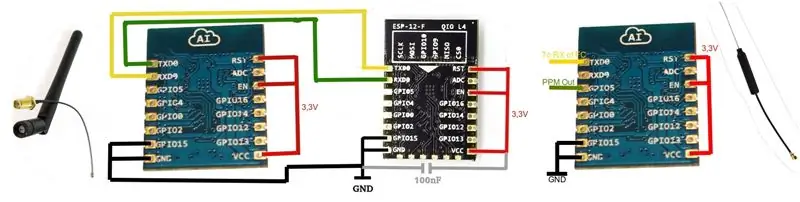
Pirms kāda laika es ievietoju savu Wifi PPM kontrolieri. Tas darbojas diezgan labi. Vienkārši diapazons ir nedaudz īss. Es atradu šīs problēmas risinājumu. ESP8266 atbalsta režīmu ar nosaukumu ESPNOW. Šis režīms ir daudz zemāks. Tas neatbrīvo savienojumu tik viegli, un, ja tas zaudē savienojumu, tas tiek nekavējoties pievienots.
Es izmantoju trīs ESP8266. Viens ir ESPNOW uztvērējs, otrs ir ESPNOW sūtītājs, bet trešais ir piekļuves punkts, ar kuru var izveidot savienojumu. Trešais ir vajadzīgs, jo ESPNOW sūtītājs vienlaikus nevar būt piekļuves punkts. Es arī pievienoju dažas antenas, lai iegūtu labāku diapazonu.
Tieši pie uztvērēja ir otrs piekļuves punkts. Ja izveidojat savienojumu ar šo, jums ir tas pats, kas ar veco WifiPPM projektu.
Es pievienoju arī atbalstu MSP protokola uztvērējam. Šis ir "MultiWii sērijas protokols", ko atbalsta MultiWii, Betaflight, Cleanflight un daudzi citi lidojumu kontrolieri.
1. darbība: detaļu saraksts




Jums nepieciešami trīs jebkura veida ESP8266 moduļi. Bet jūs vēlaties vislabāko diapazonu. Tāpēc es iesaku izmantot ESP8266 moduļus ar antenām. Tas darbojas arī bez antenām. Es izmantoju šādas daļas:
2 x ESP07 (ESP8266 modulis ar antenas savienotāju)
1 x ESP12
1 x 3dBi mini antena I-PEX U. FL IPX uztvērēja pusē
1 x ESP8266 2, 4 /5 GHz 3dbi Wlan Wifi antenas SMA Stecker / vīrietis + I-PEX adapteris sūtītāja pusē
3, 3 V barošanas avots visiem ESP8266 moduļiem
Jums ir nepieciešams arī dators ar Arduino IDE: https://www.arduino.cc/en/Main/SoftwareESP8266 Arduino IDE atbalsts. Izpildiet šos norādījumus: https://learn.sparkfun.com/tutorials/esp8266-thin…Websocket bibliotēka Arduino:
2. darbība. Lejupielādējiet un mirgo skices
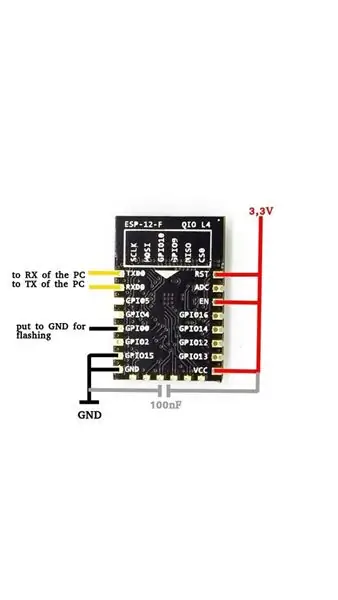
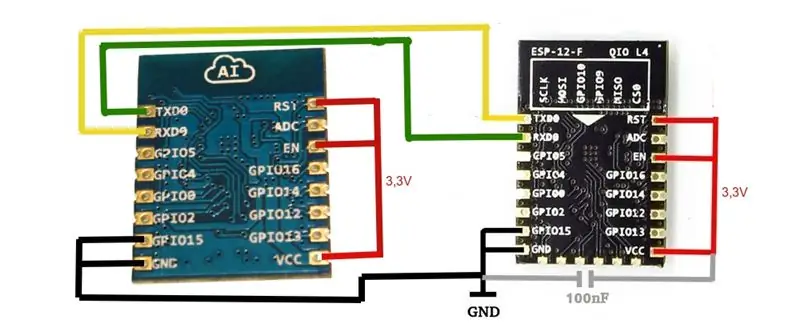
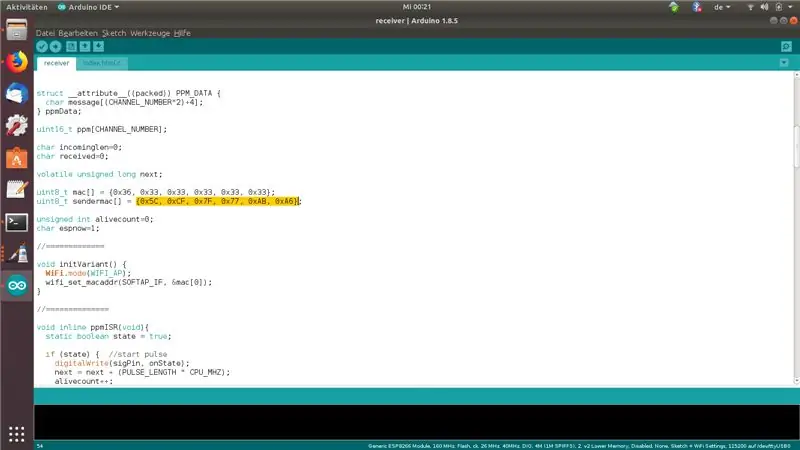
Skices varat lejupielādēt šeit.
Izsaiņojiet failu. Ir trīs mapes: Master-AP, Sender, Receiver
Master-AP: tā ir piekļuves punkta skice. Atveriet skici, izmantojot arduino IDE. Rīku izvēlnē iestatiet CPU frekvenci uz 160 MHz un augšupielādējiet skici ESP12.
Sūtītājs: Tā ir MSPNOW sūtītāja skice. Iestatiet CPU frekvenci uz 160 MHz un augšupielādējiet to vienā no ESP07.
Jūs varat redzēt pirmajā attēlā, kā savienot ESP8266 moduli mirgošanai.
Tagad pievienojiet ESP12 (piekļuves punktu) un sūtītāja ESP07 seriālos portus un barošanas savienojumus (otrais attēls): ESP12 VCC -> ESP07 VCCESP12 GND -> ESP07 GNDESP12 TX -> ESP07 RXESP12 RX -> ESP07 TX
Palaidiet abus moduļus un izveidojiet savienojumu ar piekļuves punktu "Long-Range-WifiPPM/MSP". Parole ir "WifiPPM/MSP"
Atveriet pārlūkprogrammu un atveriet IP adresi 192.168.4.1. Parādīsies kontroles vietne. Noklikšķiniet uz pogas "Wifi informācija". Parādīsies ziņojumu lodziņš ar sūtītāja MAC un saņēmēja MAC.
Atveriet uztvērēja skici Arduino IDE. Mainīt rindiņu "uint8_t sendermac = {0x5C, 0xCF, 0x7F, 0x77, 0xAB, 0xA6};" (trešais attēls) uz sūtītāja Mac adresi, kas tiek parādīta vietnē. Uztvērējam Mac jābūt kārtībā. Pārliecinieties, vai CPU frekvence ir iestatīta uz 160 MHz, un augšupielādējiet skici otrajā ESP05.
3. darbība: pievienojiet uztvērēju lidojuma kontrolierim un iestatiet Cleanflight


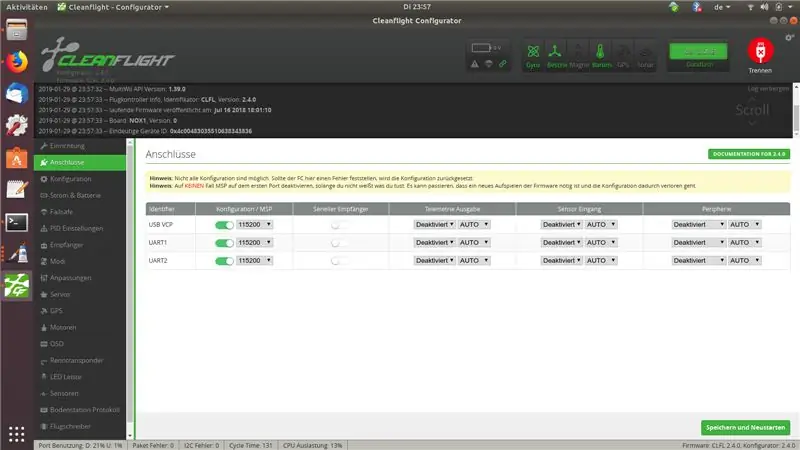
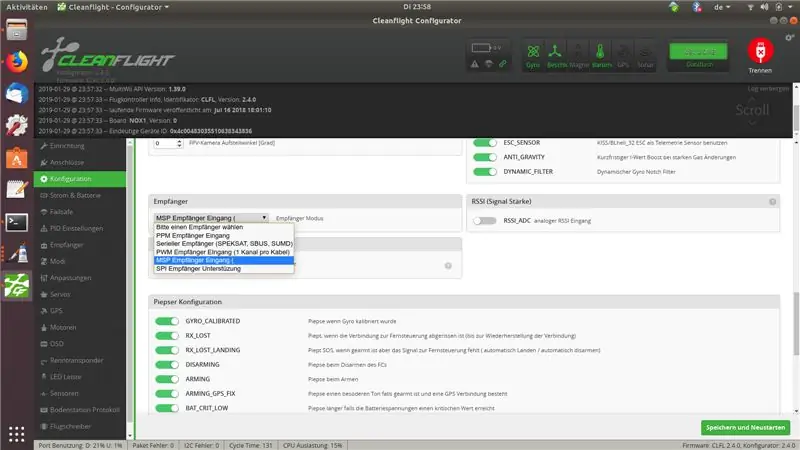
Tagad pievienojiet uztvērēju lidojuma kontrolierim. Lidojuma kontrolierim jābūt ar 3, 3 voltu izeju ar vismaz 200 mA. Ja nē, jums ir nepieciešams papildu 3, 3 V sprieguma regulators.
Savienojiet ESP GND ar lidojuma kontroliera GND. Savienojiet ESP VCC ar lidojuma kontroliera 3, 3 V vai papildu 3, 3 V sprieguma regulatoru.
Varat izmantot PPM izeju vai MSP sērijas izvadi.
MSP izejai pievienojiet ESP8266 TX ar jebkura lidojuma kontrollera seriālā porta RX. (1. attēls)
PPM izejai pievienojiet ESP8266 GPIO5 lidojuma kontroliera PPM ieejai. (1. attēls)
Pēc ESP savienošanas palaidiet lidojuma kontrolieri un atveriet tīro lidojumu. Izveidojiet savienojumu ar savu mobilo tālruni ar piekļuves punktu "WifiPPM/MSP". Parole ir "WifiPPM/MSP"
MSP: atveriet cilni Porti un iestatiet MSP seriālajā portā, kuram pievienojāt ESP8266 (2. attēls). Saglabājiet un restartējiet. Dodieties uz konfigurācijas cilni un iestatiet uztvērēju uz "MSP sērijas uztvērējs" (3. attēls). Saglabājiet un restartējiet.
PPM: Izlasiet lidojuma kontroliera rokasgrāmatā, kā iestatīt PPMGo uz konfigurācijas cilni un iestatīt uztvērēju uz "PPM uztvērējs" (4. attēls). Saglabājiet un restartējiet.
Nākamā iestatīšana abiem uztvērējiem ir vienāda: dodieties uz uztvērēja cilni. Iestatiet kanālus uz "RTAE1234" (5. attēls/video). Saglabājiet iestatījumus.
Tagad viedtālrunī atveriet pārlūkprogrammu. Atveriet vietni 192.168.4.1 (6. attēls). Tagad jūs varat pārbaudīt kontrolieri.
Ja tas darbojas, palaidiet divus sūtītājus ESP8266. Izveidojiet savienojumu ar piekļuves punktu "Liela diapazona WifiPPM/MSP". Parole ir "WifiPPM/MSP". Atveriet vietni 192.168.4.1. Pārbaudiet vēlreiz tīrā lidojumā, vai tas darbojas.
Pievienojiet antenas ESP07 moduļiem.
4. solis: nedaudz vairāk informācijas
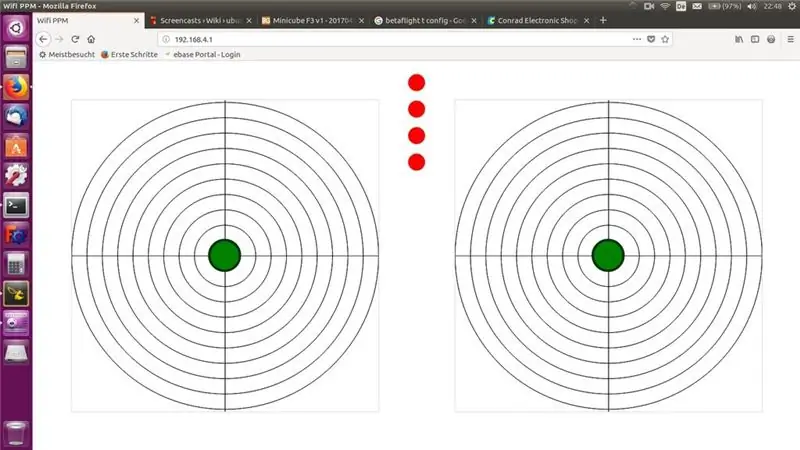
Parastā darbībā ir divi piekļuves punkti. Piekļuves punkts "WifiPPM/MSP" ir līdzīgs iepriekšējam WifiPPM projektam. To var izmantot, ja vēlaties vienkārši veikt ātru lidojumu, nepievienojot papildu moduļus, kad jums nav nepieciešams savienojums ar lielu attālumu. Ja izveidojat savienojumu ar "Liela diapazona WifiPPM/MSP", tālvadības kontrolieris pārņem kontroli.
Varbūt jūs vēlaties zināt, cik garš ir "tālsatiksmes". Patiesībā es īsti nezinu. Tas ir vismaz daži simti metru. Bet līdz šim es to nevarēju pārbaudīt. Tas nezaudē savienojumu manā pilnīgajā dzīvoklī.
Es pievienoju MSP vadību, jo domāju, ka varētu izveidot aizmugurējo kanālu telemetrijas datiem. Bet tas nekad nedarbojās stabili. Jebkurā gadījumā MSP protokols ir precīzāks par ppm, jo tas nav tik atkarīgs no laika. Varbūt tas rada problēmas ar lēniem lidojumu kontrolieriem, jo seriālajā ostā ir liela satiksme. Ar manu Noxe F4 lidojuma kontrolieri tas darbojas bez problēmām.
Ja jums ir kādas konfigurācijas problēmas, apskatiet veco WifiPPM projektu.
Ieteicams:
Liela diapazona IR tuvuma sensors: 3 soļi

Liela diapazona IR tuvuma sensors: Infrasarkanie sensori ir labākais objektu noteikšanas modulis, bet problēma ir tā, ka tas darbojas ļoti nelielā diapazonā. šajā rakstā mēs dalīsimies, kā palielināt diapazonu un kādi faktori ietekmē diapazonu
Vienvirziena WIFI diapazona paplašinātājs: 5 soļi (ar attēliem)

Vienvirziena WIFI diapazona paplašinātājs: viegli saņemiet WIFI signālus no tālienes, izmantojot standarta USB WIFI adapteri un mazliet izdomu. Šī vienkāršā ideja neprasa izmaiņas USB WIFI adapterī vai datorā. Vienkāršs veids, kā palielināt WIF signāla stiprumu un diapazonu
IOT liela diapazona bezvadu temperatūras un mitruma sensors ar sarkanu mezglu: 27 soļi

IOT liela diapazona bezvadu temperatūras un mitruma sensors ar sarkanu mezglu: Iepazīstinām ar NCD tālsatiksmes bezvadu temperatūras un mitruma sensoru, kas var lepoties līdz 28 jūdžu diapazonam, izmantojot bezvadu tīkla tīkla arhitektūru. Iekļaujot Honeywell HIH9130 temperatūras un mitruma sensoru, tiek pārraidīta ļoti precīza temperatūra un
Intel Aero drone - Wifi diapazona paplašināšana: 9 soļi

Intel Aero Drone - Wifi diapazona paplašināšana: Lai iegūtu jaunāko informāciju un atbalstu Aero, lūdzu, apmeklējiet mūsu wiki. Aero darbojas kā piekļuves punkts (AP), kas nozīmē, ka varat izveidot savienojumu ar to kā wifi ierīci. Tā darbības rādiuss ir daži metri, kas attīstības nolūkos parasti ir labi, taču ļaujiet
Liela attāluma WiFi skeneris, izmantojot ESP8266: 6 soļi (ar attēliem)

Liela diapazona WiFi skeneris, izmantojot ESP8266: Šajā pamācībā es izveidoju ar akumulatoru darbināmu pārnēsājamu 2,5 joslu WiFi skenēšanas ierīci, ko izmanto, lai noteiktu, kurš kanāls ir labākais manam mājas tīklam. To var arī izmantot, lai atrastu atvērtus WiFi piekļuves punktus, atrodoties ceļā. Izgatavošanas izmaksas: apmēram 25 USD
